Fix ROG Gaming Center ne fonctionne pas
Publié: 2022-02-17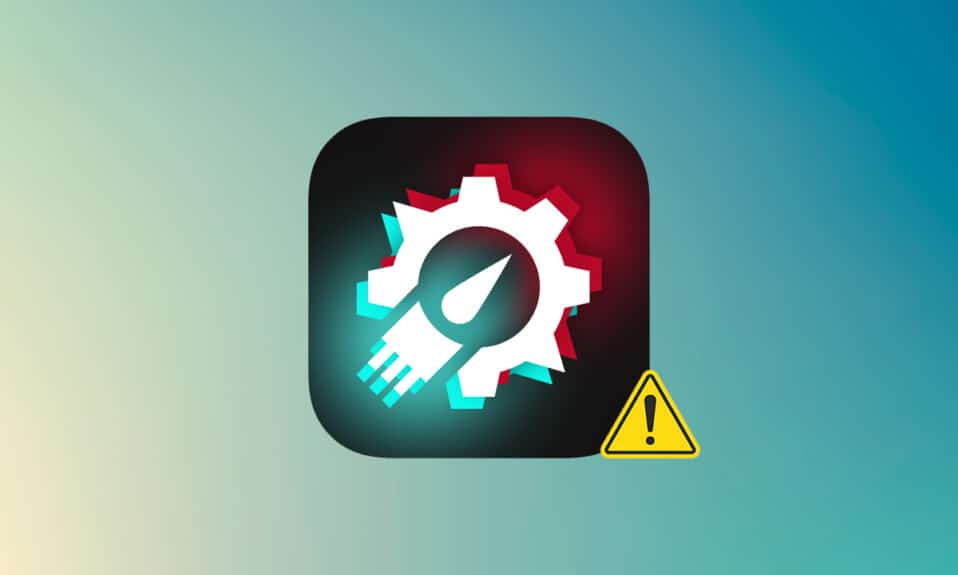
Republic of Gamers, ou ROG, vise à offrir à la communauté des joueurs la meilleure expérience de jeu et à fournir des logiciels uniques aux joueurs en plus des PC, des téléphones et des accessoires de jeu. Rog Gaming Center est le produit halo de la gamme de logiciels Asus ROG. Le ROG Gaming Center est un outil intégré aux ordinateurs ASUS. Il s'agit d'un guichet unique pour rester au courant des composants du système et les affiner. Comme son nom l'indique, il aide à la gestion de plusieurs profils de jeu sur l'ordinateur, et de nombreux joueurs apprécient le niveau de personnalisation disponible. Mais même une application aussi appréciée ne peut pas se cacher des problèmes, et le plus flagrant est que le centre de jeu ROG ne fonctionne pas. Cet article vous mettra au courant de ce problème et vous expliquera comment résoudre le problème de lancement du ROG Gaming Center.
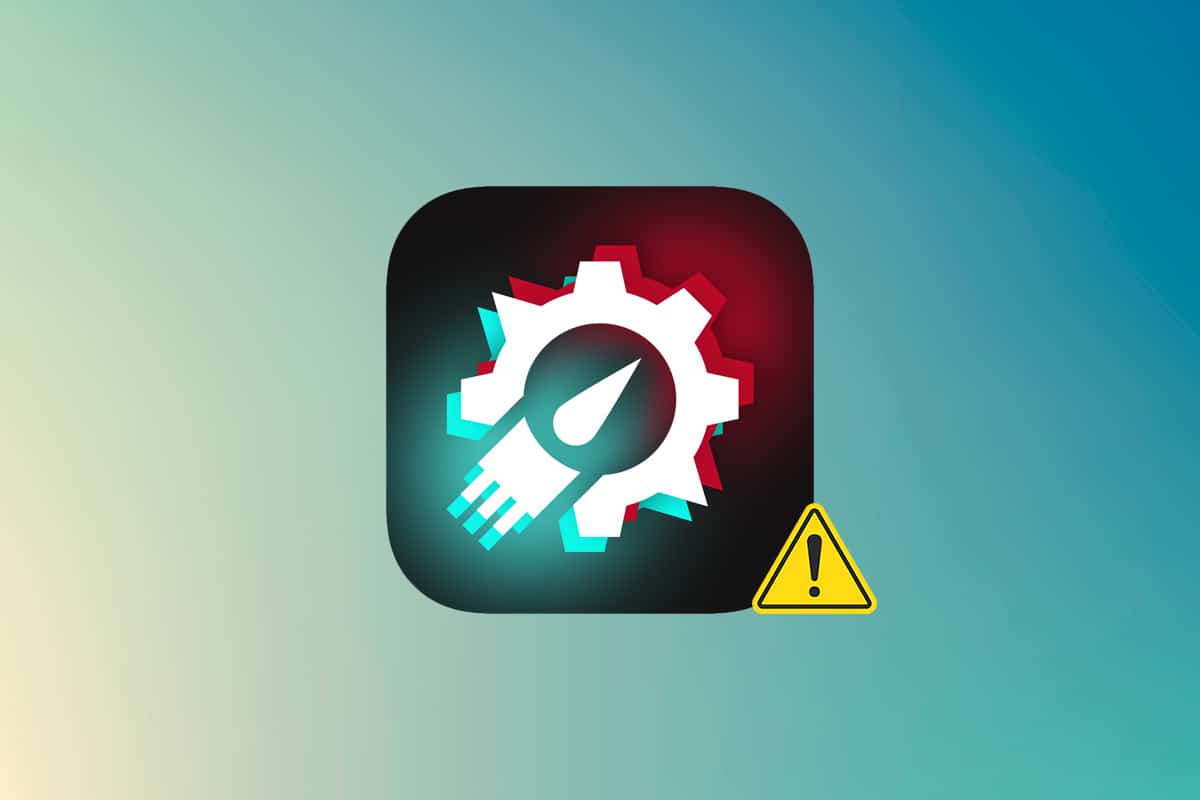
Contenu
- Comment réparer ROG Gaming Center ne fonctionne pas sous Windows 10
- Autres problèmes liés au ROG Gaming Center qui ne s'ouvre pas
- Quelle est la cause de l'échec de l'ouverture du ROG Gaming Center sous Windows ?
- Méthode 1 : exécuter ROG Gaming Center en tant qu'administrateur
- Méthode 2 : Mettre à jour ROG Gaming Center
- Méthode 3 : Mettre à jour ou réinstaller les pilotes
- Méthode 4 : Mettre à jour Windows
- Méthode 5 : Ajouter une exception à votre antivirus
- Méthode 6 : Désactiver ou désinstaller l'application antivirus (non recommandé)
- Méthode 7 : Réinstallez ROG Gaming Center
Comment réparer ROG Gaming Center ne fonctionne pas sous Windows 10
ROG Gaming Center propose plusieurs choix d'utilisateurs pour répondre à une gamme d'exigences, telles que la libération de RAM, l'overclocking et l'amélioration des performances des ventilateurs, entre autres. Le centre de jeu, comme d'autres programmes, a divers problèmes, et malheureusement, plusieurs utilisateurs ont signalé que le ROG Gaming Center refuse simplement de s'exécuter après l'installation d'une nouvelle mise à jour pour le programme ou Windows.
Autres problèmes liés au ROG Gaming Center qui ne s'ouvre pas
D'autres difficultés surviennent lorsque nous utilisons ou lançons ROG Gaming Center sur nos PC. Nous passerons en revue certains des problèmes que vous pourriez avoir avec ce programme dans les paragraphes suivants.
- La température du processeur ne s'affiche pas dans ROG Gaming Center : si ce problème persiste après la mise à niveau de ROG Gaming Center, utilisez les points de restauration du système pour restaurer votre PC à son état antérieur. Si vous n'avez aucun point de restauration système, la meilleure approche consiste à réinstaller ROG Gaming Center.
- Le contrôle des ventilateurs dans ROG Gaming Center ne fonctionne pas : assurez-vous que Windows et les pilotes de périphérique de votre ordinateur sont à jour. Dans le Microsoft Store, obtenez les raccourcis clavier ASUS. Il fournit un avis de superposition pour les touches de fonction, nous permettant d'ajuster la vitesse du ventilateur.
- Le bouton ROG ne fonctionne pas G14 : Ce problème peut être causé par Windows Defender ou tout autre logiciel antivirus installé sur votre ordinateur. Par conséquent, autorisez le programme ROG Gaming Center à s'exécuter sur votre PC. Supprimez le programme antivirus si le problème persiste.
- Programmes tiers : les programmes tiers peuvent interférer avec l'utilitaire ROG Gaming Center Fan Control, entraînant l'absence de ROG Gaming Center Fan Control. Pour résoudre le problème, désactivez les programmes incriminés. Assurez-vous que tous les pilotes requis sont chargés pour éviter de tels problèmes. Contactez le support technique ASUS si le problème persiste.
- ROG Gaming Center Turbo Gear ne fonctionne pas : vérifiez si vous utilisez une version plus ancienne ou plus récente du logiciel. Installez les versions les plus récentes si vous utilisez encore les précédentes. Pour résoudre ce problème, augmentez les horloges de la mémoire et les horloges principales dans Turbo Gear.
- ROG Gaming Center ne fonctionne pas ou ne s'ouvre pas : suivez les étapes de dépannage fournies dans ce fil de discussion. Pour utiliser le ROG Gaming Center sans aucun problème, suivez attentivement les instructions sur votre PC Windows.
Quelle est la cause de l'échec de l'ouverture du ROG Gaming Center sous Windows ?
Certaines raisons de ce problème sont connues et de nombreux utilisateurs de cette application en ont discuté. Les causes inconnues sont plus risquées, bien que certaines techniques fonctionnent sans que personne ne comprenne comment. Dans tous les cas, nous avons dressé une liste d'explications probables ci-dessous, alors jetez un coup d'œil !
- Liste de blocage de Windows Defender : le programme Windows Defender peut ne pas identifier le logiciel ROG Gaming Center et l'ajouter à la liste de blocage dans certaines circonstances. Par conséquent, le problème peut être causé si Windows Defender empêche le logiciel de fonctionner.
- Pilotes obsolètes : le ROG Gaming Center est utilisé pour gérer une gamme d'appareils liés au jeu, tels que votre carte graphique et des périphériques tels que votre souris et votre clavier. Assurez-vous que les pilotes de ces périphériques sont à jour si vous souhaitez éviter ce problème.
- Autorisations administrateur : Il est possible que les autorisations administratives du logiciel ne lui aient pas été fournies, c'est pourquoi le ROG Gaming Center ne se lancera pas. Par conséquent, nous vous conseillons vivement d'essayer de lui donner ces droits et de voir ensuite si cela résout le problème.
- Installation mal configurée : l'installation du logiciel de votre ordinateur peut ne pas être correctement traitée dans le stockage, ce qui entraîne un problème d'ouverture du ROG Gaming Center. Par conséquent, vous devriez essayer de réinstaller le logiciel en utilisant les options fournies ci-dessous.
Maintenant que vous connaissez certaines des causes possibles de ce problème sur votre ordinateur, nous pouvons enfin mettre en œuvre les solutions répertoriées ci-dessous.
Après avoir pris connaissance des différentes causes de l'échec de l'ouverture du ROG Gaming Center, il est temps de résoudre le problème. Voici quelques suggestions qui ont fait leurs preuves pour certaines personnes. Vous pouvez parcourir la liste jusqu'à ce que le problème soit résolu.
Méthode 1 : exécuter ROG Gaming Center en tant qu'administrateur
Selon plusieurs utilisateurs, l'exécution de l'exécutable principal du ROG Gaming Center en tant qu'administrateur a résolu le problème et le ROG Gaming Center a ensuite commencé à fonctionner correctement. Suivez simplement les étapes indiquées ci-dessous pour le faire!
1. Pour commencer, cliquez avec le bouton droit sur le raccourci sur le bureau et choisissez l' emplacement du fichier ouvert dans le menu contextuel qui s'ouvre.
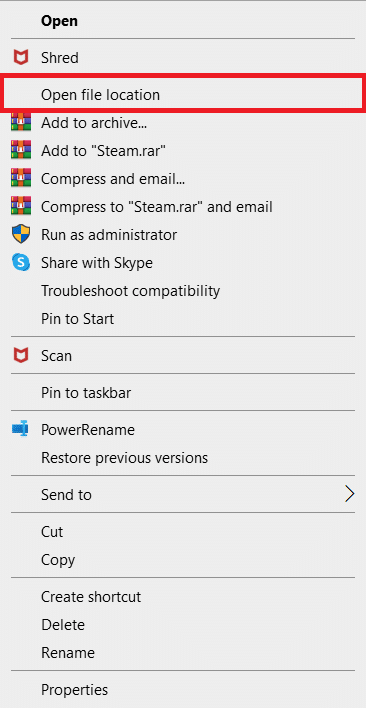
2. Le dossier doit être nommé comme suit par défaut :
C:\Program Files (x86)\ROG Gaming Center
3. Dans le dossier, recherchez l' exécutable principal .
4. Dans le menu contextuel qui s'affiche, cliquez dessus avec le bouton droit de la souris et sélectionnez Propriétés .
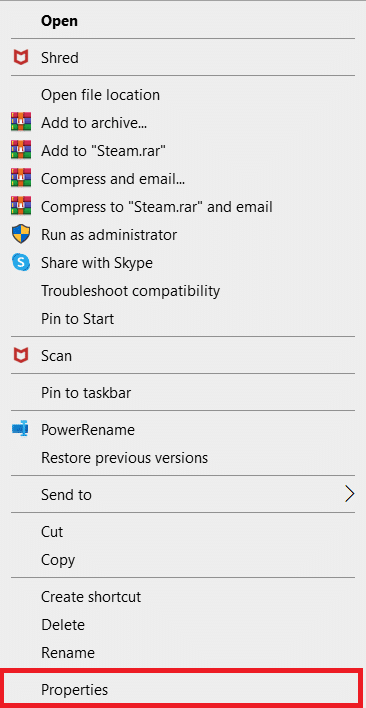
5. Accédez à l'onglet Compatibilité une fois à l'intérieur.
6. Dans la section Paramètres, cochez la case en regard de l'option Exécuter ce programme en tant qu'administrateur .
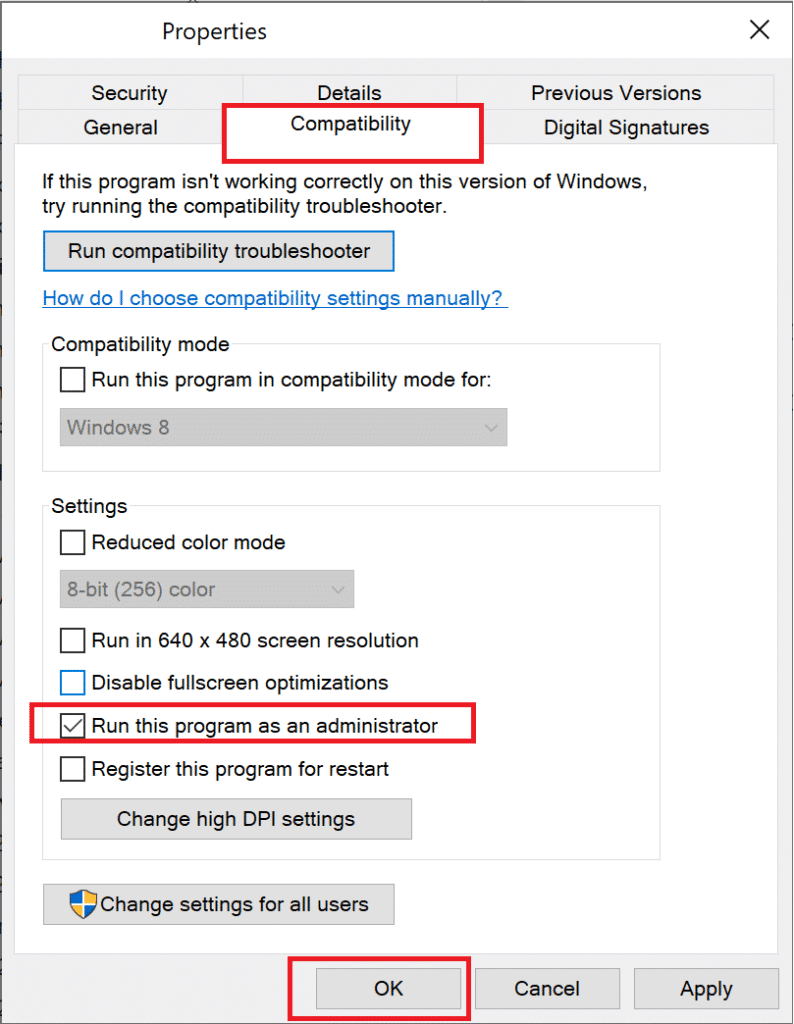
7. Rouvrez le ROG Gaming Center et testez s'il s'ouvre normalement ou non.
Lisez également: Correction de l'erreur de connexion Nexus Mod Manager
Méthode 2 : Mettre à jour ROG Gaming Center
Certains utilisateurs ont signalé qu'après la mise à niveau de ROG Gaming Center, il ne s'ouvrira ni ne démarrera plus. Cependant, certains experts, ainsi que les forums, proposent que ce problème soit résolu en mettant à jour le programme. Installez la version la plus récente de ROG Gaming Center et voyez si ce correctif rog gaming center n'ouvre pas le problème. Passez au niveau suivant si le problème persiste après la mise à jour du logiciel.
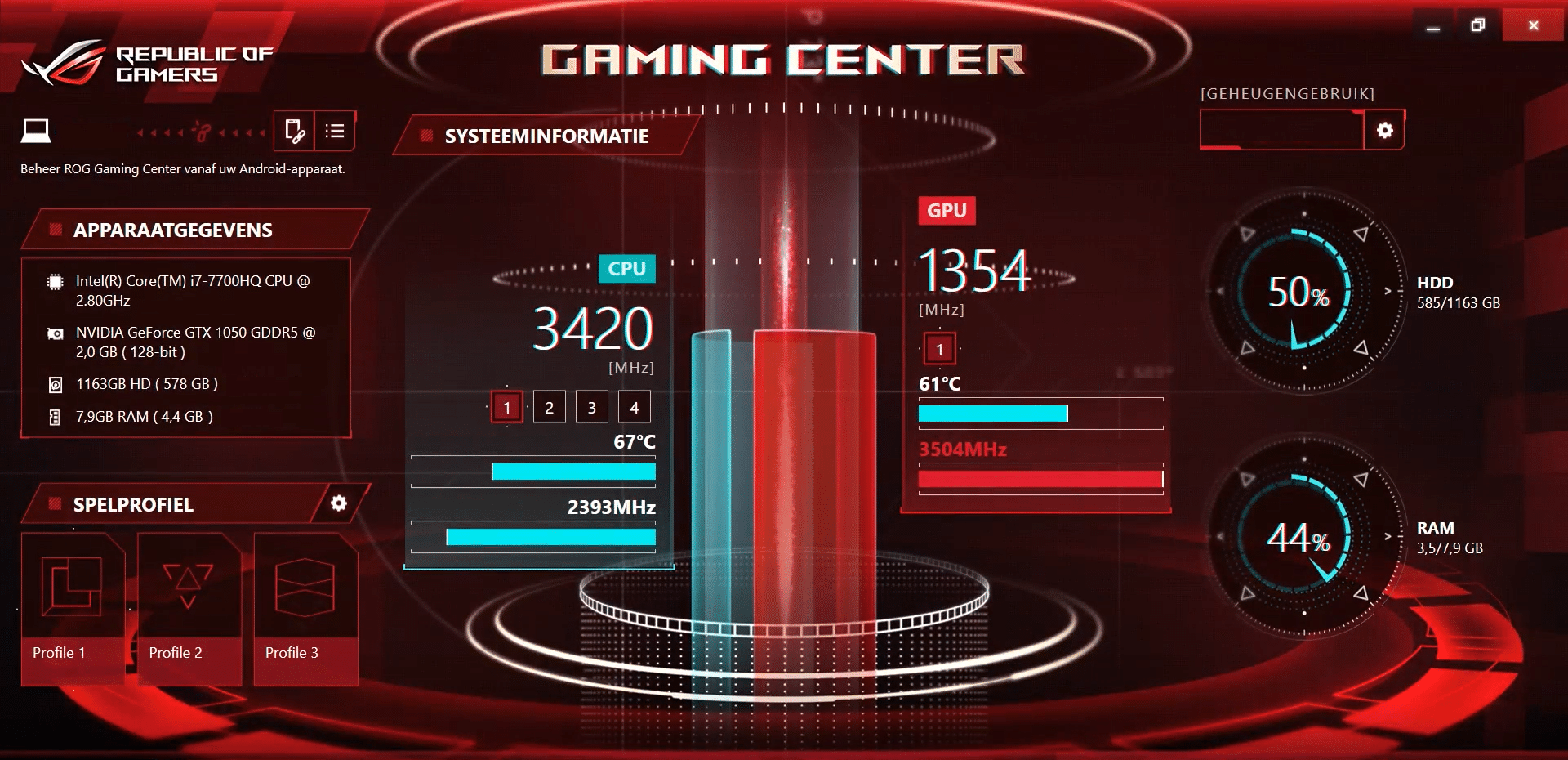
Méthode 3 : Mettre à jour ou réinstaller les pilotes
Pour utiliser correctement vos composants matériels et vos utilitaires, vous devez maintenir à jour vos pilotes de périphérique. Le ROG Gaming Center peut cesser de fonctionner ou même refuser de s'ouvrir si certains pilotes liés sont corrompus ou obsolètes. Il existe plusieurs pilotes défectueux à examiner lors du dépannage du problème d'ouverture du centre de jeu rog rog. Ces pilotes incluent le clavier, la souris et les pilotes graphiques. Par conséquent, vous devez mettre à niveau votre pilote vers la version la plus récente et porter une attention particulière aux pilotes de votre clavier, de votre souris et de votre carte graphique.
Option 1 : Mettre à jour les pilotes
1. Lancez le Gestionnaire de périphériques à partir de la barre de recherche Windows , comme indiqué.
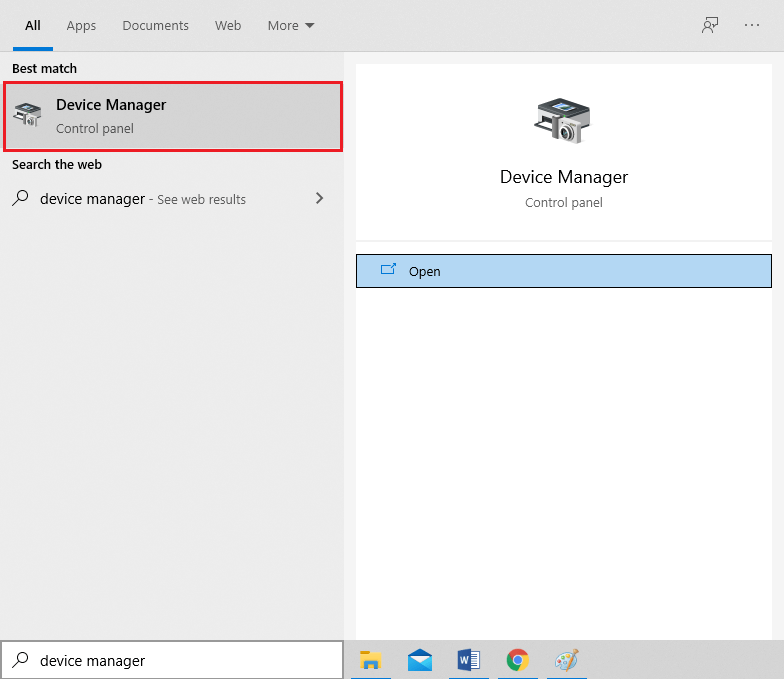
2. Double-cliquez sur Adaptateurs d'affichage pour le développer.
3. Maintenant, faites un clic droit sur le pilote de votre carte vidéo et sélectionnez Mettre à jour le pilote, comme illustré.
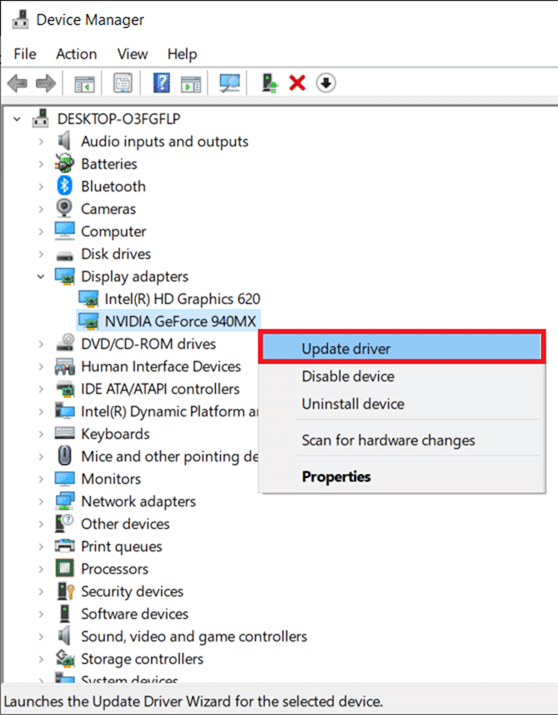
4. Ensuite, cliquez sur Rechercher automatiquement les pilotes pour installer le pilote mis à jour sur votre PC.
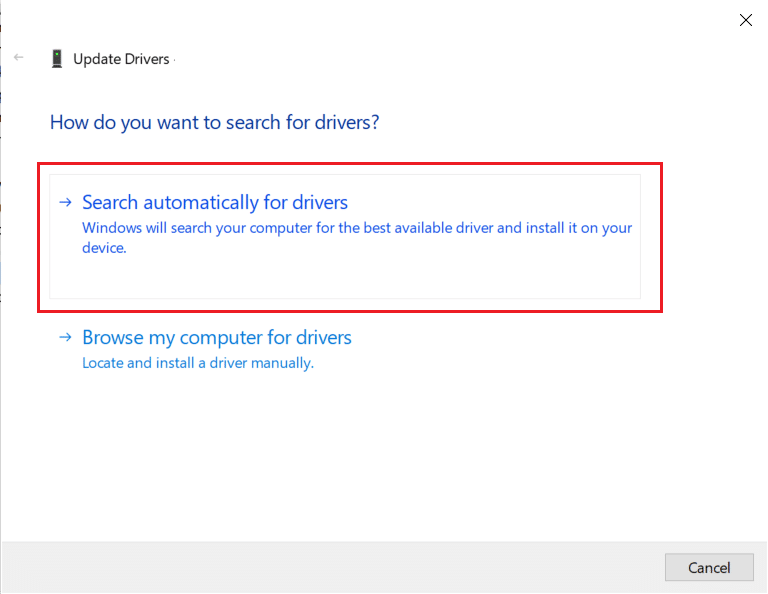
5A. Les pilotes seront mis à jour vers la dernière version s'ils ne sont pas mis à jour.
5B. S'ils sont déjà dans une phase de mise à jour, l' écran suivant s'affichera.
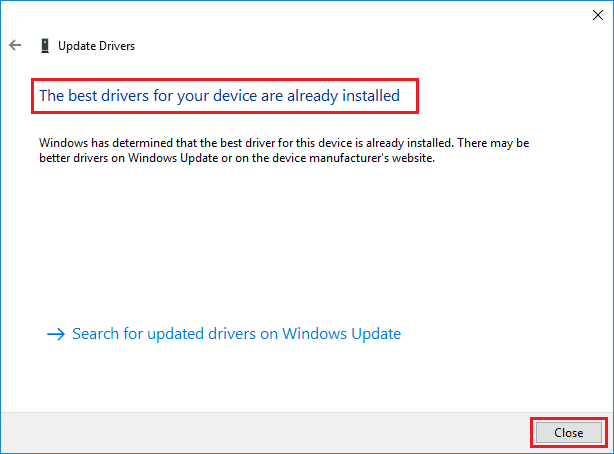
6. Cliquez sur Fermer pour quitter la fenêtre et redémarrer votre PC.
Option 2 : réinstaller les pilotes
1. Lancez le Gestionnaire de périphériques et développez Adaptateurs d'affichage .
2. Maintenant, faites un clic droit sur le pilote et sélectionnez Désinstaller le périphérique, comme indiqué ci-dessous.
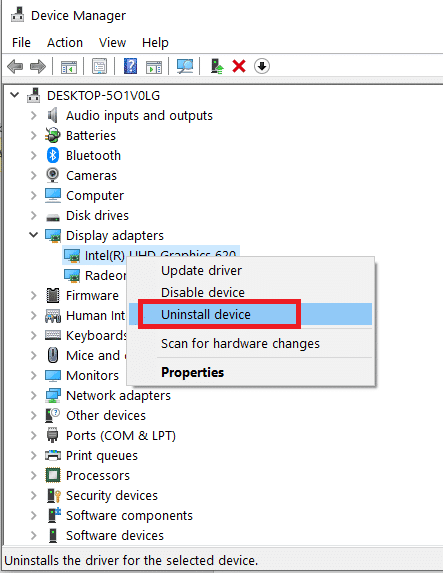
3. Maintenant, cochez la case intitulée Supprimer le logiciel du pilote pour ce périphérique et confirmez l'invite en cliquant sur Désinstaller .

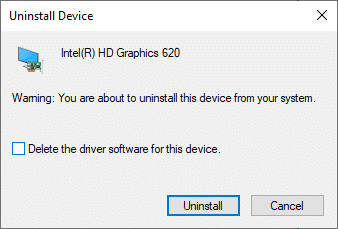
4. Recherchez et téléchargez les pilotes correspondant à la version de Windows sur votre PC.
Remarque : Par exemple, Intel, AMD ou NVIDIA.
5. Double-cliquez sur le fichier téléchargé et suivez les instructions à l'écran pour l'installer.
6. Enfin, redémarrez votre PC .
Lisez aussi : 5 façons de réparer le client Steam
Méthode 4 : Mettre à jour Windows
Microsoft publie régulièrement des mises à jour pour corriger les bogues et fournir de nouvelles fonctionnalités. Si vous n'avez pas mis à niveau Windows depuis longtemps, vous devez le faire dès que possible. Lorsque ces problèmes sont détectés, les développeurs Microsoft travaillent rapidement pour produire des correctifs qui résolvent le problème. Avant de continuer, assurez-vous d'être connecté en tant qu'administrateur.
1. Appuyez simultanément sur les touches Windows + I pour lancer Paramètres .
2. Cliquez sur la vignette Mise à jour et sécurité , comme indiqué.
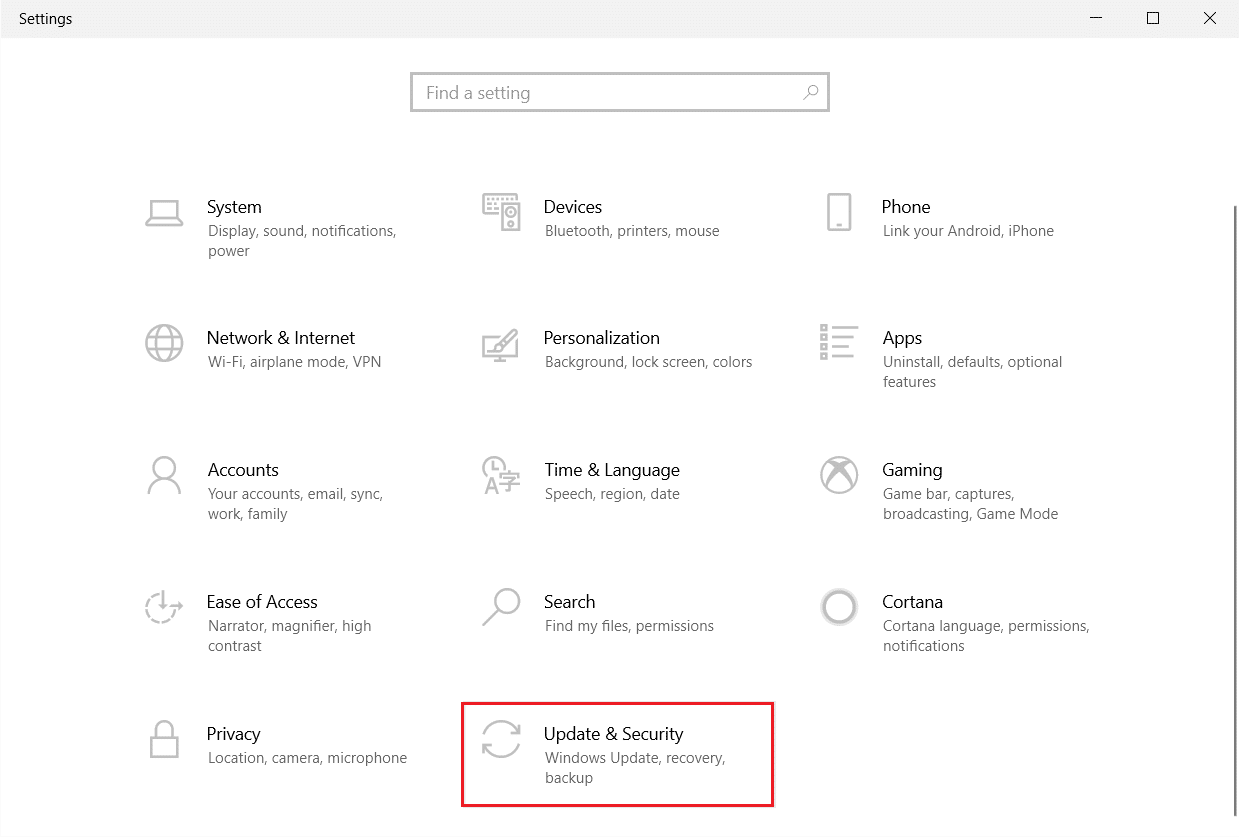
3. Dans l'onglet Windows Update , cliquez sur le bouton Rechercher les mises à jour .
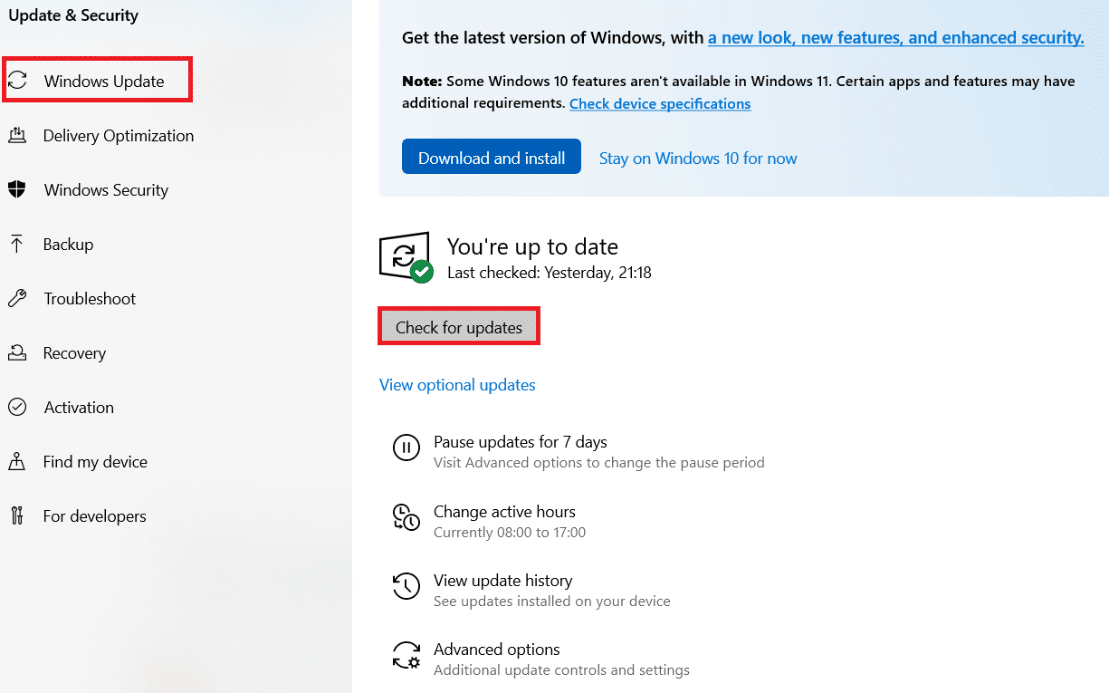
4A. Si une nouvelle mise à jour est disponible, cliquez sur Installer maintenant et suivez les instructions pour mettre à jour.
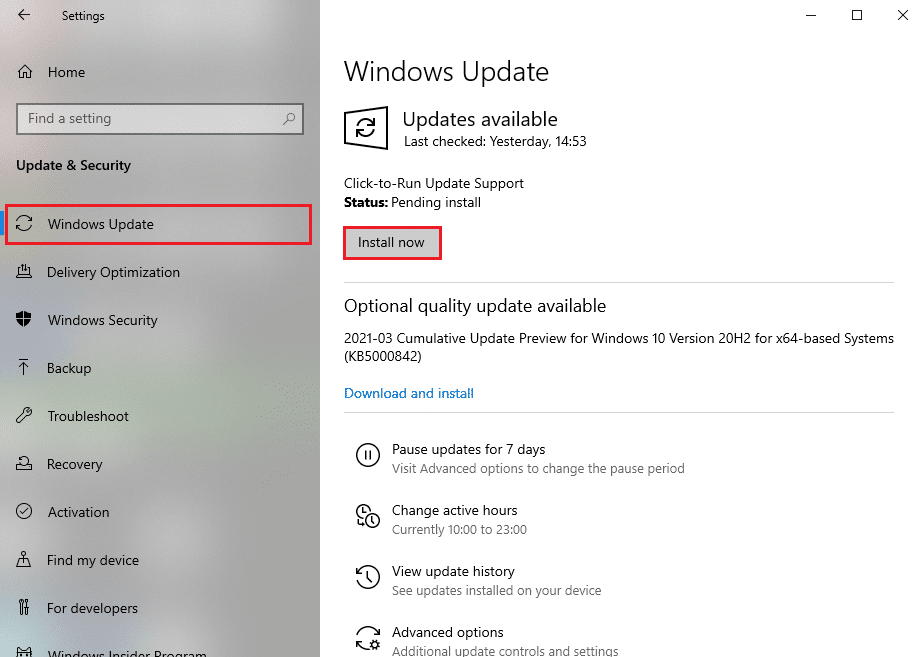
4B. Sinon, si Windows est à jour, il affichera le message Vous êtes à jour .
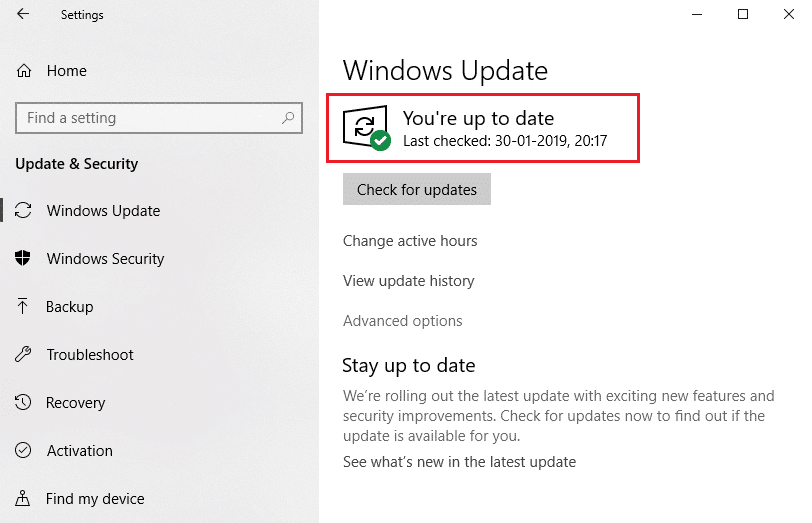
5. Une fois terminé, ouvrez le centre de jeu ROG et recherchez tout problème lié au non lancement du centre de jeu ROG.
Lisez également: Correction du logiciel de jeu Logitech qui ne s'ouvre pas
Méthode 5 : Ajouter une exception à votre antivirus
Votre application antivirus peut identifier par erreur le fichier exécutable ROG Gaming Center comme malveillant et l'empêcher de s'exécuter. Par conséquent, la désactivation de votre analyse antivirus des fichiers d'installation du programme peut être avantageuse. En suivant les étapes ci-dessous, vous pouvez établir une exception pour ROG Gaming Center si vous utilisez l'antivirus Windows Defender.
1. Appuyez sur la touche Windows , saisissez protection contre les virus et menaces et appuyez sur la touche Entrée .
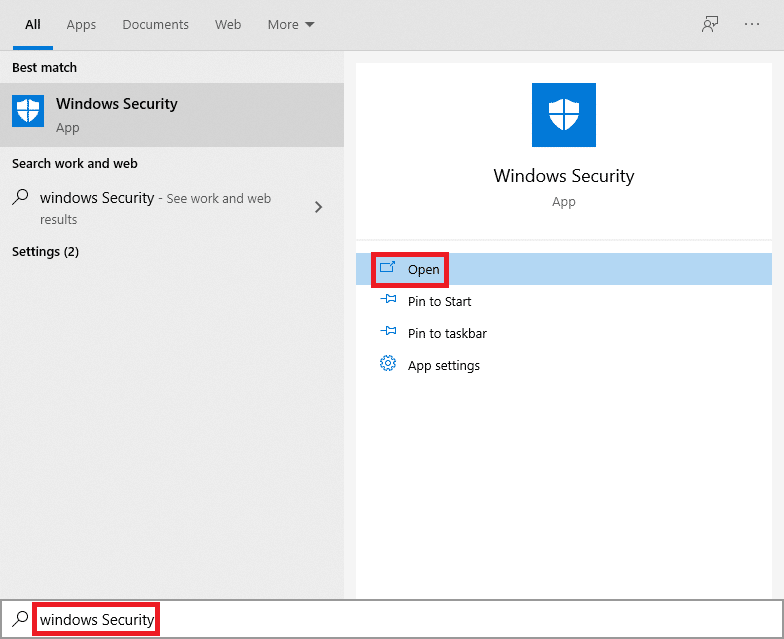
2. Maintenant, cliquez sur Gérer les paramètres .
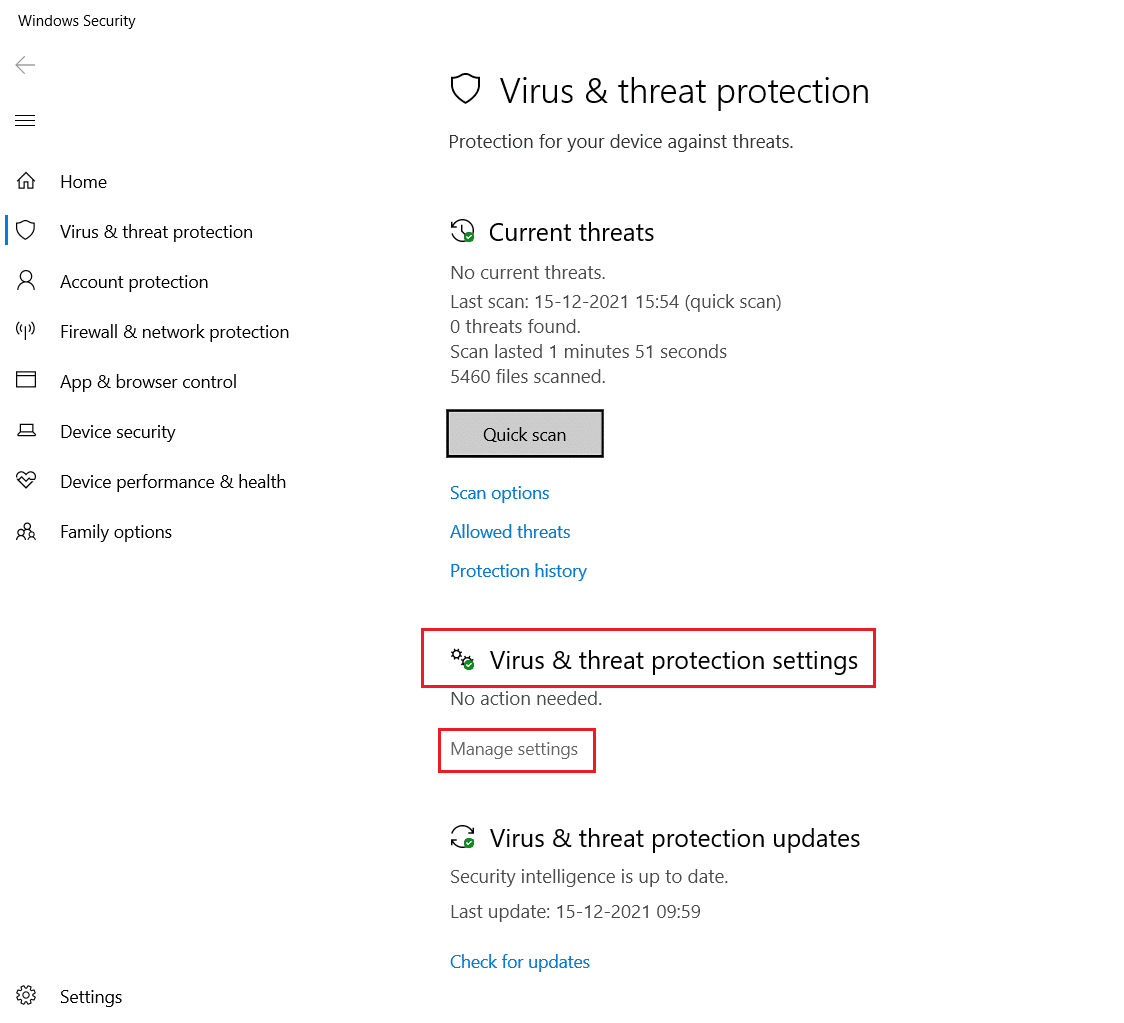
3. Faites défiler vers le bas et cliquez sur Ajouter ou supprimer des exclusions comme illustré ci-dessous.
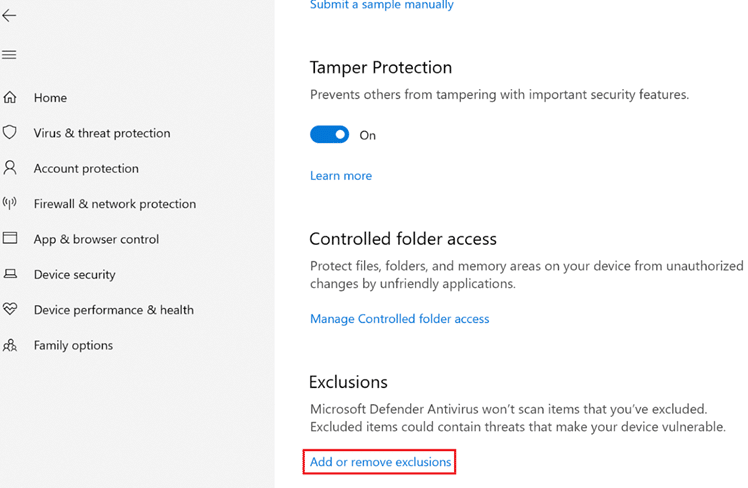
4. Dans l'onglet Exclusions , sélectionnez l'option Ajouter une exclusion et cliquez sur Fichier comme indiqué.
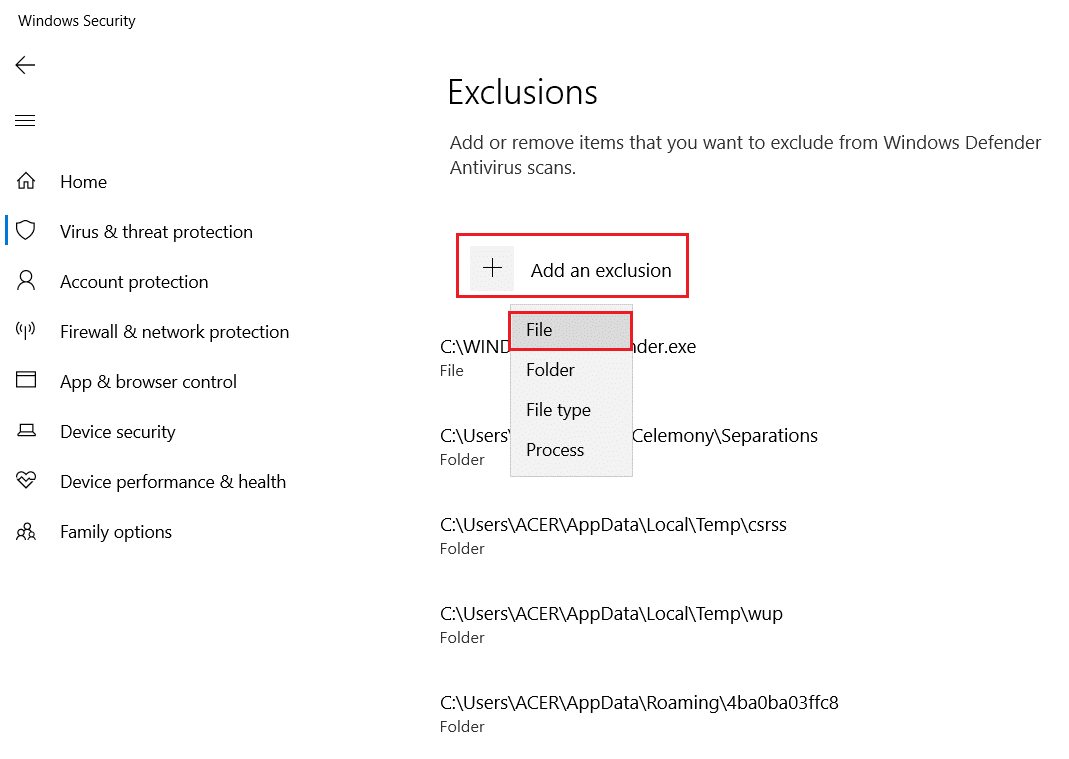
5. Maintenant, accédez au répertoire de fichiers où vous avez installé le programme et sélectionnez le fichier ROG Gaming Center .
6. Attendez que l'outil soit ajouté à la suite de sécurité et vous êtes prêt à jouer !
Lisez aussi: Correction de l'écran noir de League of Legends dans Windows 10
Méthode 6 : Désactiver ou désinstaller l'application antivirus (non recommandé)
Les logiciels antivirus, tels que Windows Defender, peuvent interférer avec la capacité de ROG Gaming Center à fonctionner efficacement. Dans ce scénario, vous pouvez désactiver ou supprimer le programme antivirus pour résoudre le problème de lancement du ROG Gaming Center en suivant les étapes indiquées.
Option 1 : Désactiver l'antivirus (le cas échéant)
Voici les étapes pour désactiver temporairement votre antivirus pour résoudre le problème du centre de jeu ROG qui ne fonctionne pas
Remarque : Nous avons montré Avast Free Antivirus comme exemple.
1. Accédez à l'icône Antivirus dans la barre des tâches et cliquez dessus avec le bouton droit de la souris .
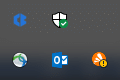
2. Maintenant, sélectionnez l'option de contrôle des boucliers Avast .
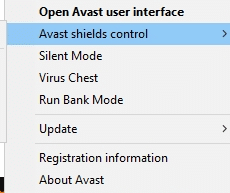
3. Sélectionnez l'une des options ci-dessous pour désactiver temporairement Avast.
- Désactiver pendant 10 minutes
- Désactiver pendant 1 heure
- Désactiver jusqu'au redémarrage de l'ordinateur
- Désactiver définitivement
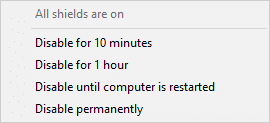
4. Maintenant, revenez à la fenêtre principale. Ici, vous avez désactivé tous les boucliers d'Avast. Pour activer les paramètres, cliquez sur ACTIVER .
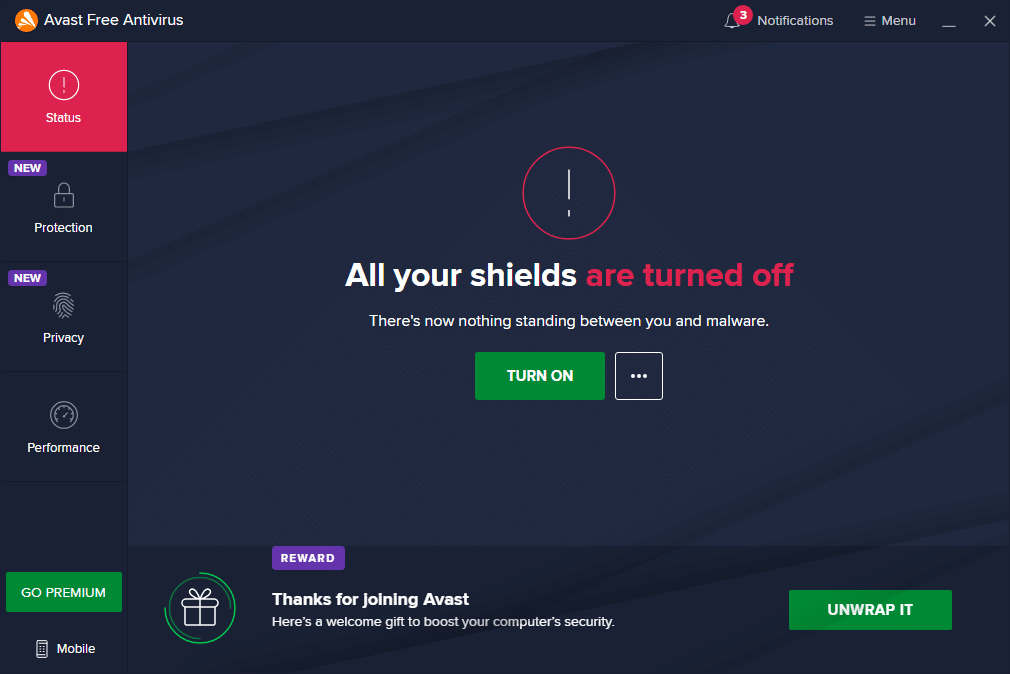
Option 2 : désinstaller l'antivirus (non recommandé)
Suivez ces étapes pour désinstaller l'antivirus afin de résoudre le problème de lancement du ROG Gaming Center.
Remarque : Nous vous déconseillons de désinstaller votre logiciel antivirus car il protège votre ordinateur contre les logiciels malveillants.
1. Appuyez simultanément sur les touches Windows + I pour ouvrir Paramètres .
2. Cliquez sur le paramètre Applications .
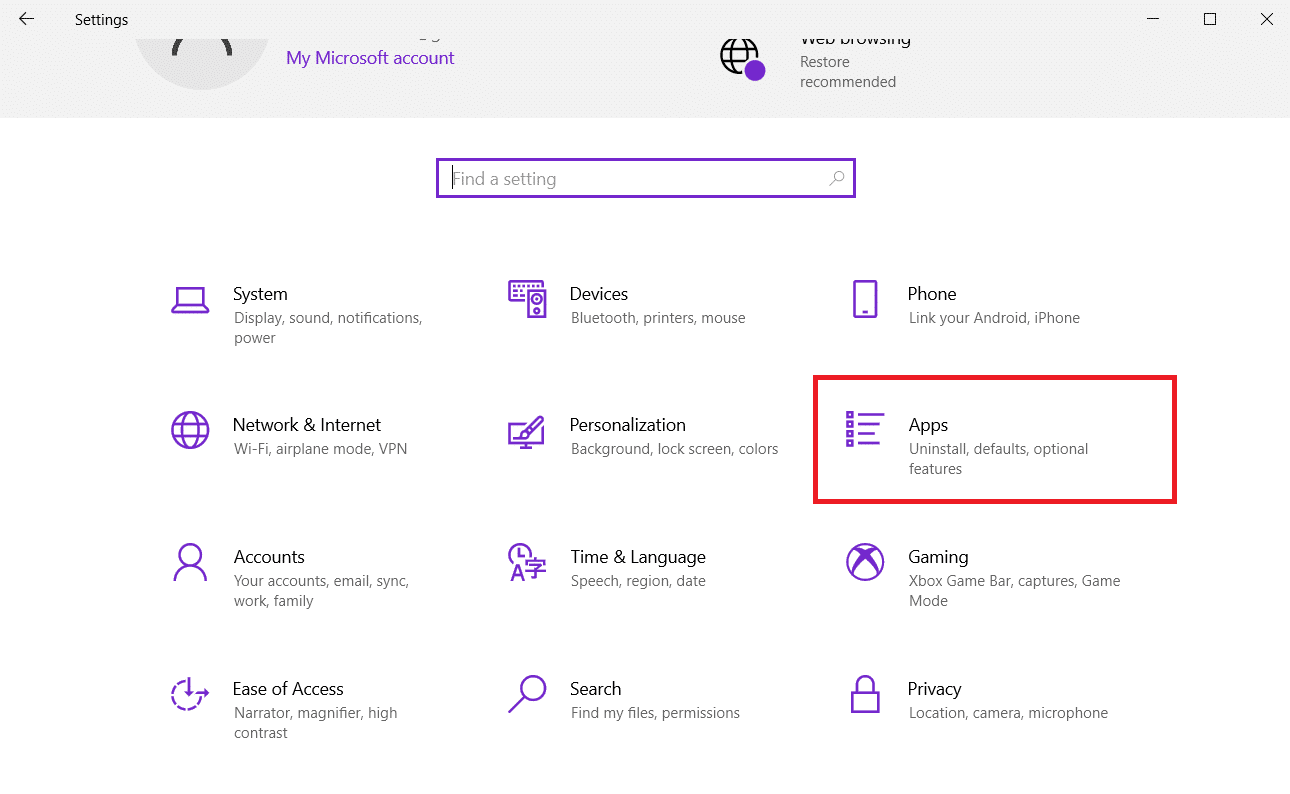
3. Vous verrez maintenant une liste de tous les programmes qui ont été installés sur votre ordinateur. Localisez le programme antivirus, cliquez dessus et sélectionnez Désinstaller dans le menu.
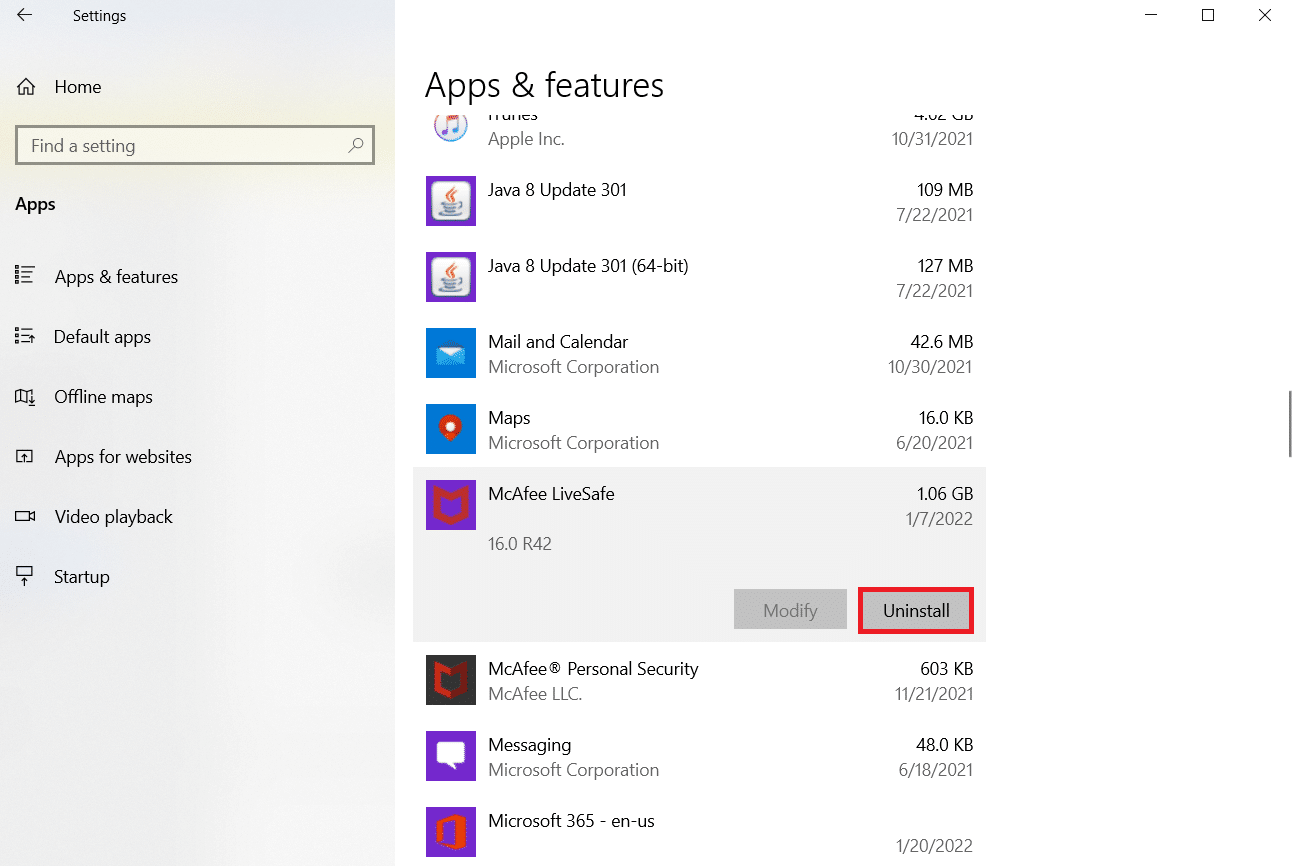
Lisez aussi: Correction de Star Wars Battlefront 2 ne se lance pas
Méthode 7 : Réinstallez ROG Gaming Center
Si rien d'autre ne fonctionne, il est toujours possible de le réinstaller. Cette méthode est assez simple à utiliser, et c'est quelque chose que vous devriez considérer lors de la résolution de ce problème. Une fois que vous l'avez supprimé, parcourez votre ordinateur et supprimez tous les fichiers liés au ROG Gaming Center. Si vous avez Windows 10, vous pouvez utiliser le Panneau de configuration ou l'application Paramètres pour y parvenir.
1. Appuyez sur la touche Windows , saisissez applications et fonctionnalités et cliquez sur Ouvrir .
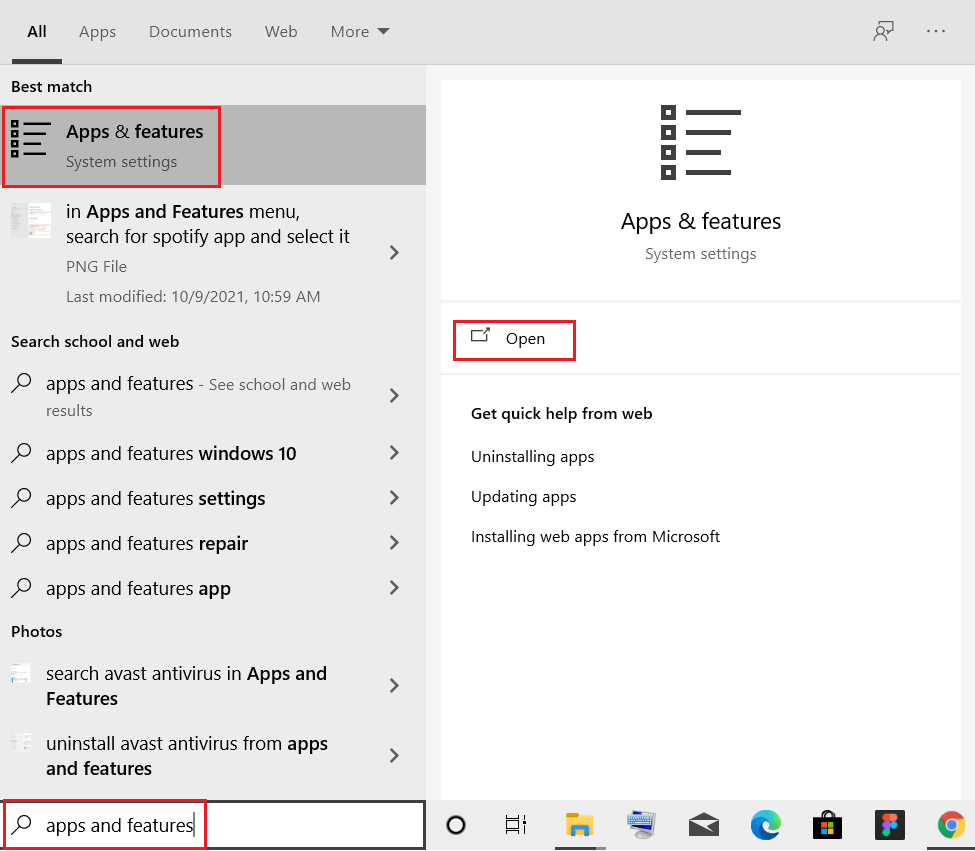
2. Recherchez ROG Gaming Center dans le champ Rechercher dans cette liste .
3. Ensuite, sélectionnez ROG gaming center et cliquez sur le bouton Désinstaller en surbrillance.
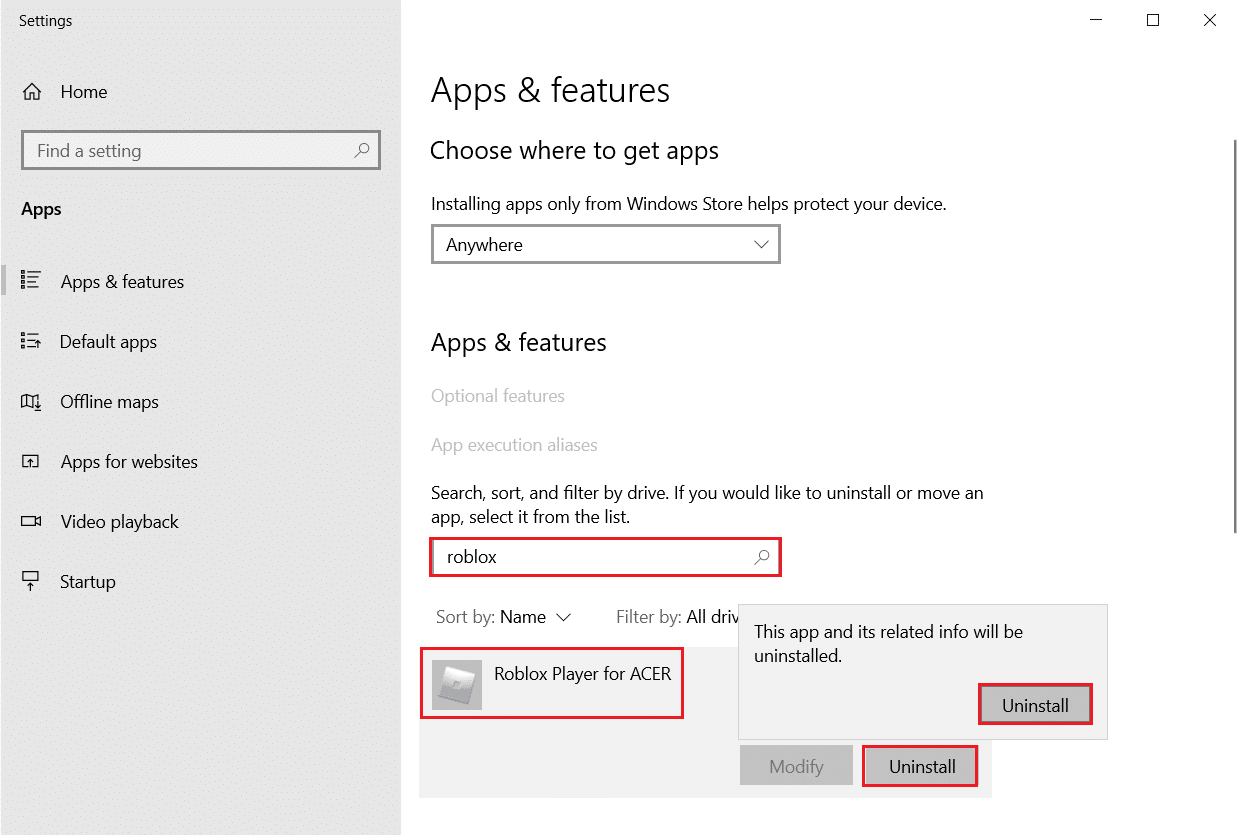
4. Encore une fois, cliquez sur Désinstaller pour confirmer.
5. Suivez les instructions à l'écran pour terminer le processus de désinstallation et redémarrez votre PC .
6. Maintenant, accédez au centre de téléchargement Asus ROG sur le site officiel et recherchez votre produit.

7. Cliquez sur Pilotes et utilitaires et téléchargez la dernière application ROG Gaming Center.
Foire aux questions (FAQ)
Q1. Asus est-il le fabricant de ROG ?
Rép. La Republic of Gamers a été fondée en 2006 par un groupe d'élite d'ingénieurs et de designers ASUS dédiés à la production de la meilleure expérience de jeu au monde (ROG). ROG a établi de nouvelles normes de l'industrie en fournissant du matériel de jeu innovant et hardcore qui permet aux joueurs et aux fans du monde entier depuis sa création.
Q2. Qu'est-ce que le ROG Gaming Center exactement ?
Rép. ASUS Gaming Center vous permet d'accéder facilement aux paramètres et d'exécuter des programmes ASUS. L'application intégrée comprend ROG Game First III, ASUS Gaming MacroKey, Splendid, NVIDIA GeForce Experience et d'autres fonctionnalités. ASUS Gaming Center sera lancé. Vous pouvez accéder à la page principale en cliquant sur l'icône du bureau ou en appuyant sur la touche de jeu de votre clavier.
Q3. A quoi sert le bouton ROG ?
Rép. La fonction Asus ROG Boost augmente les performances d'une quantité infime mais perceptible en poussant une puissance supplémentaire vers un GPU de machine compatible. ROG Boost augmente la puissance du GPU de 80 à 100 .
Recommandé:
- Comment jouer à Chess Titans sur Windows 10
- Comment envoyer des GIF dans Slack
- Fix Ubisoft Connect ne fonctionne pas
- Comment effectuer un zoom arrière dans Minecraft
Nous espérons que cet article vous aidera à résoudre le problème du centre de jeu ROG qui ne fonctionne pas . Vous pouvez trouver de nombreux autres articles liés à la technologie sur notre site Web et si vous avez des suggestions ou des commentaires, écrivez-nous dans la section commentaires ci-dessous.
